Verbind/bedien computers via een netwerk met KontrolPack

Beheer computers in uw netwerk eenvoudig met KontrolPack. Verbind en beheer computers met verschillende besturingssystemen moeiteloos.
Als je van macOS Catalina houdt en je Linux-pc er zo wilt laten uitzien, dan is het Mcata GTK-thema iets voor jou. Het bootst bijna perfect het uiterlijk van macOS Catalina na, en het bevat zelfs zowel een donkere als een lichte variant. In deze handleiding laten we u zien hoe u het Mcata GTK-thema op Linux installeert.
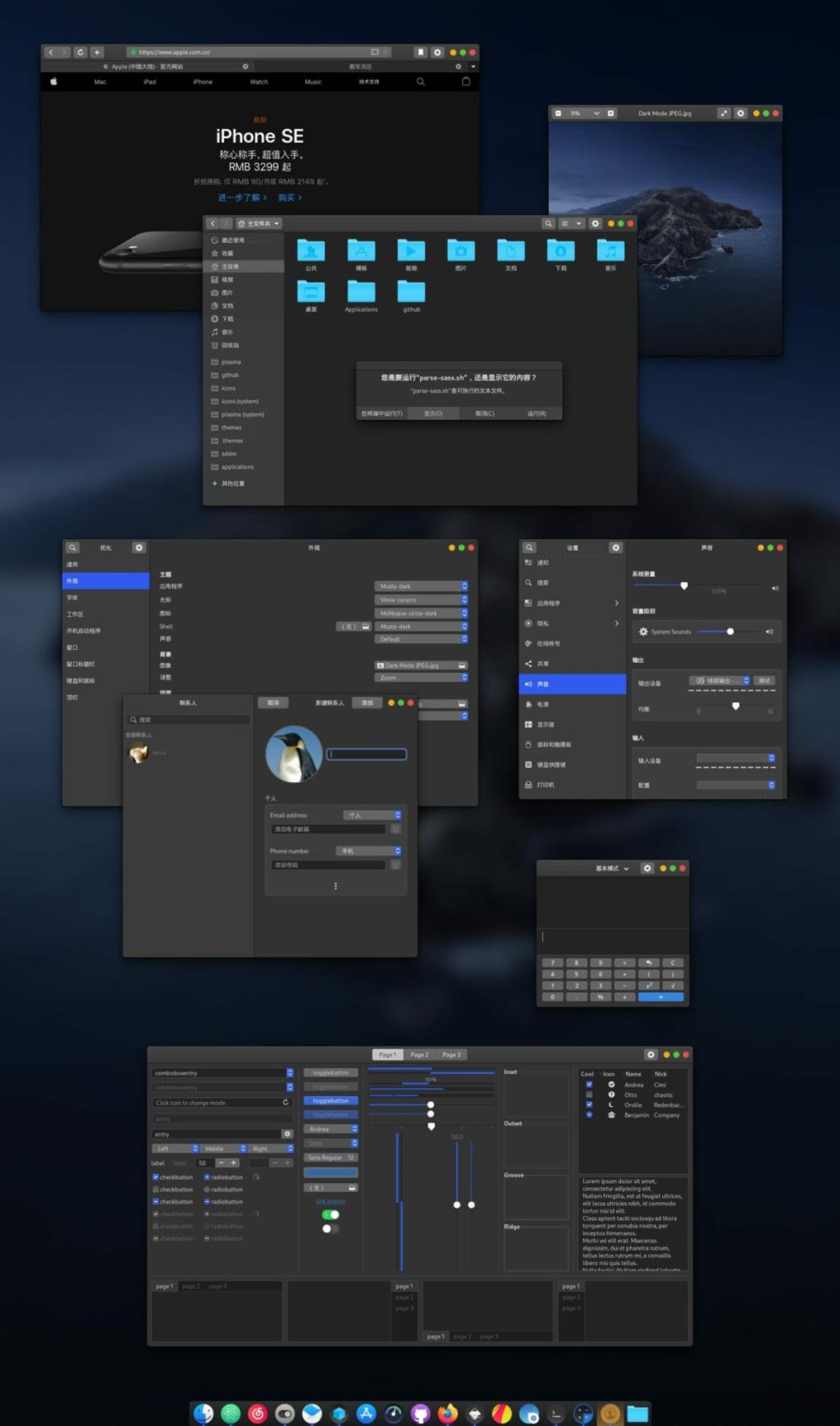
Om het Mcata GTK-thema te downloaden, moet je naar het tabblad "Bestanden" gaan op Gnome-look.org , een populaire Linux-themawebsite. Nadat u op het tabblad "Bestanden" hebt geklikt, ziet u een grote selectie van thema's waaruit u kunt kiezen. Deze thema's zijn;
Volg de onderstaande instructies om een van deze Mcata GTK-themaarchieven te downloaden.
Om Mcata-dark te bemachtigen, klikt u op de blauwe knop in de kolom "DL" naast Mcata-dark.tar.xz .
Mcata-dark-alt uitproberen? Klik op de blauwe knop in de kolom “DL” naast Mcata-dark-alt.tar.xz .
Ben je op zoek naar Mcata-dark-solid? Klik op de blauwe knop in de kolom “DL” naast Mcata-dark-solid.tar.xz .
Wie Mcata-dark-solid-alt wil uitproberen, klikt op de blauwe knop in de kolom “DL” naast Mcata-dark-solid-alt.tar.xz .
Liever lichte thema's? Wil je Mcata-light eens uitproberen? Klik op de blauwe knop in de kolom “DL” naast Mcata-light.tar.xz .
Mcata-light-alt uitproberen op je computer? |Klik op de blauwe knop in de kolom “DL” naast Mcata-light-alt-20200623011809.tar.xz .
Ben je een fan van Mcata-light, maar heb je liever de vaste versie, klik dan op de blauwe knop in de “DL”-kolom naast Mcata-light-solid.tar.xz .
Er is een alternatieve spin van Mcata-light solid. Om het te krijgen, klikt u op de blauwe knop in de kolom "DL" naast Mcata-light-solid-alt.tar.xz .
Wilt u bevestigen dat uw download is voltooid? Voer het ls- commando in de ~/Downloadsdirectory uit in combinatie met het grep- commando. Als het Mcata GTK-thema succesvol is gedownload, verschijnt het in de opdrachtuitvoer.
ls ~/Downloads | grep Mcata
Het uitpakken van het Mcata GTK-thema is essentieel, want wanneer het themabestand wordt gedownload van Gnome-look.org, kan het niet worden geïnstalleerd omdat het zich in een TarXZ-archief bevindt.
Open een terminalvenster door op Ctrl + Alt + T of Ctrl + Shift + T op het toetsenbord te drukken . Om een TarXZ-archief uit te pakken, moet u het tar- commando gebruiken. Volg de onderstaande extractieopdrachten die overeenkomen met de versie van het Mcata GTK-thema dat u hebt gekozen om te downloaden.
cd ~/Downloads
tar xvf Mcata-dark.tar.xz
cd ~/Downloads
tar xvf Mcata-dark-alt.tar.xz
cd ~/Downloads
tar xvf Mcata-dark-solid.tar.xz
cd ~/Downloads
tar xvf Mcata-dark-solid-alt.tar.xz
cd ~/Downloads
tar xvf Mcata-light.tar.xz
cd ~/Downloads tar xvf Mcata-light-alt-20200623011809.tar.xz
cd ~/Downloads tar xvf Mcata-light-solid.tar.xz
cd ~/Downloads tar xvf Mcata-light-solid-alt.tar.xz
Er zijn twee manieren om het Mcata GTK-thema op Linux te installeren. De eerste manier is om het in de modus voor één gebruiker te installeren. De modus voor één gebruiker betekent dat het Mcata GTK-thema alleen beschikbaar is voor de persoon die het installeert. De tweede manier om het Mcata GTK-thema te installeren is de systeembrede modus. Systeembrede modus betekent dat elke gebruiker op de Linux-pc toegang heeft tot Mcata, zelfs als ze het niet zelf hebben geïnstalleerd. In deze handleiding bespreken we hoe u het op beide manieren kunt instellen.
Om het Mcata GTK-thema op Linux in de modus voor één gebruiker te installeren, begint u met het openen van een terminalvenster. Gebruik vervolgens, wanneer het terminalvenster is geopend, de opdracht mkdir om de ~/.themesmap te maken . Deze map behandelt het Mcata GTK-thema op uw systeem.
mkdir -p ~/.themes
~/.themesGebruik na het maken van de map de opdracht CD om naar de ~/Downloadsmap te gaan waar het Mcata-thema zich bevindt.
cd ~/Downloads
Eenmaal in de ~/Downloadsmap gebruikt u de opdracht mv om de bestanden naar de ~/.thememap te verplaatsen .
mv Mcata*/ ~/.themes
Om het Mcata GTK-thema op uw Linux-pc in systeembrede modus te installeren, begint u met het openen van een terminalvenster. Gebruik vanaf daar de opdracht CD om naar de ~/Downloadsmap te gaan.
Verhoog in de ~/Downloadsdirectory uw terminalsessie naar het root-account. Het root-account is vereist om het Mcata GTK-thema in systeembrede modus te installeren.
sudo -s
Nadat de terminalsessie is aangemeld bij het root-account, gebruikt u de opdracht mv om het Mcata GTK-thema in de /usr/share/themes/map op uw Linux-pc te installeren .
mv Mcata*/ /usr/share/themes/
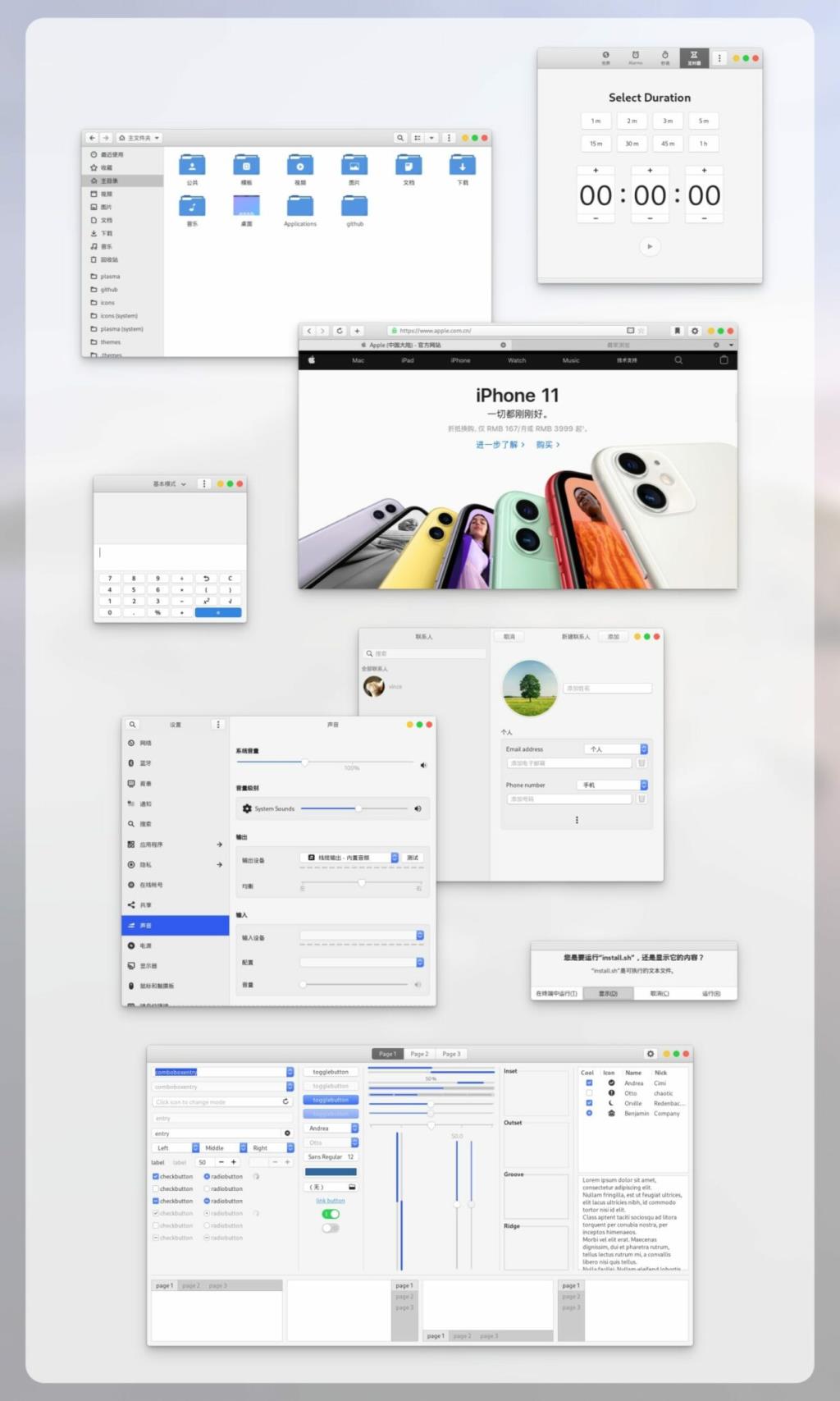
Het Mcata GTK-thema staat nu op je Linux-pc. U kunt het echter pas gebruiken als het is ingesteld als het standaard GTK-thema. Om het in te schakelen als het GTK-thema, opent u het instellingenvenster voor uw bureaublad en wijzigt u het standaardthema in "Mcata". Of, als u niet zeker weet hoe u het MCata GTK-thema moet inschakelen, volgt u een van de onderstaande links.
Beheer computers in uw netwerk eenvoudig met KontrolPack. Verbind en beheer computers met verschillende besturingssystemen moeiteloos.
Wilt u bepaalde taken automatisch uitvoeren? In plaats van handmatig meerdere keren op een knop te moeten klikken, zou het niet beter zijn als een applicatie...
iDownloade is een platformonafhankelijke tool waarmee gebruikers DRM-vrije content kunnen downloaden van de iPlayer-service van de BBC. Het kan zowel video's in .mov-formaat downloaden.
We hebben de functies van Outlook 2010 uitgebreid besproken, maar aangezien het pas in juni 2010 uitkomt, is het tijd om Thunderbird 3 te bekijken.
Iedereen heeft wel eens een pauze nodig. Als je een interessant spel wilt spelen, probeer dan Flight Gear eens. Het is een gratis multi-platform opensource-game.
MP3 Diags is de ultieme tool om problemen met je muziekcollectie op te lossen. Het kan je mp3-bestanden correct taggen, ontbrekende albumhoezen toevoegen en VBR repareren.
Net als Google Wave heeft Google Voice wereldwijd voor behoorlijk wat ophef gezorgd. Google wil de manier waarop we communiceren veranderen en omdat het steeds populairder wordt,
Er zijn veel tools waarmee Flickr-gebruikers hun foto's in hoge kwaliteit kunnen downloaden, maar is er een manier om Flickr-favorieten te downloaden? Onlangs kwamen we
Wat is sampling? Volgens Wikipedia is het de handeling om een deel, of sample, van een geluidsopname te nemen en te hergebruiken als instrument of als instrument.
Google Sites is een dienst van Google waarmee gebruikers een website kunnen hosten op de server van Google. Er is echter één probleem: er is geen ingebouwde optie voor back-up.



![Download FlightGear Flight Simulator gratis [Veel plezier] Download FlightGear Flight Simulator gratis [Veel plezier]](https://tips.webtech360.com/resources8/r252/image-7634-0829093738400.jpg)




